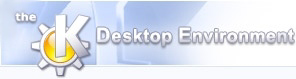
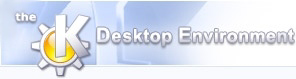 | Menuen |
| forrige | Menuindgangene | næste |
Gør at en liste med K3bs værktøjslinjer dukker op. Hvis tilvalget for en værktøjslinje er markeret, betyder det at værktøjslinjen for øjeblikket er synlig.
Dette gør dig i stand til at vise eller skjule den lille linje ved bunden af hovedvinduet somindeholder diverse informationer om K3bs status og aktiviteter. Når det ikke er markeret, er statuslinjen skjult.
Ændrer synligheden af mappevisningen. Denne visning gør det muligt for dig at markere mapper og diskdrev. Når de markeres, vises deres indhold i indholdsvisningen. Diskdrev har også en sammenhængsafhængig menu som sørger for funktioner såsom diskinformation, afmontering af enheden eller udskubning af mediet.
Ændrer synligheden af indholdsvisningen. Denne visning lader dig markere filer som kan trækkes til projektvisningen. Indholdsvisningen virker også som grænseflade for at gemme lyd- og videodiske når et diskedrev som indeholder en passende cd eller dvd markeres i mappevisningen.
Ændrer synligheden af dokumenthovedet. som hører til projektvisningen. Det er en smal linje som kun er synlig hvis projektvisningen indeholder nogle åbne projekt. Dokumenthovedet har ingen funktion, med det er godt at se på og forbedrer klarheden ved at adskille projektvisningen fra de øvrige visninger.
Kommandoen åbner en dialog hvor genvejstaster for K3bs kommandoer kan ændres. Efter at have markeret en af de tilgængelige kommandoer i dialogens øverste del, kan handlingens genvej ændres i den nedre del.
Denne kommando åbner en dialog hvor værktøjslinjerne kan indstilles. Kombinationsfeltet længst oppe i dialogen afgør hvilken værktøjslinje som kan redigeres for øjeblikket. Listen med tilgængelige handlinger til venstre indeholder alle kommandoer som kan tilføjes i værktøjslinjen. Listen med nuværende handlinger til højre viser de som allerede findes der. Objekter kan tilføjes ved at vælge en passende kommando i listen med tilgængelige handlinger og klikke på den højre knap for at flytte den til listen med nuværende handlinger. At fjerne et objekt fungerer omvendt. Knapperne Op og Ned ændrer kommandoens plads i værktøjslinjen.
Dette åbner K3bSetup, som hjælper dig med at indstille rigtige rettigheder som kræves af K3b for at kunne brænde cd og dvd. Linux håndtering af brugeres rettigheder tillader kørsel af programmer og adgang til diskdrev hvis ingen rettigheder er givet af administratoren. K3bSetup kan ikke ændre rettigheder uden administratorprivilegier, så du skal indtaste systemadministratorens kodeord når du starter det.
Åbner indstillingsdialogen hvor generelle indstillinger af programmet kan indstilles. Selv om det meste af K3bs funktionalitet skulle virke direkte efter leverance, gør denne dialog at du kan indstille og finjustere programmet.
| forrige | hjem | næste |
| Menuen | op | menuen |